Schichten können mit einem Geldbetrag bewertet werden, der fein justiert werden kann und aus vielen Komponenten flexibel berechnet wird.
- Dieser Artikel beschäftigt sich nur mit Bezahlungen auf Schichten
- Monatliche Fixgehälter werden hier nicht beschrieben
- Für das Aufsetzen von Bezahlungen sind Super-Admin Rechte erforderlich
Was Sie in diesem Artikel lernen:
-
Bezahlungstypen unterscheiden
-
Bezahlungstypen anlegen
-
Bezahlungen erstellen
-
Bezahlungen rückwirkend individuell anpassen
-
Beispiele für Bezahlungstypen und Bezahlungen verstehen
Inhaltsverzeichnis
1 Einführung
2 Bezahlungstypen unterscheiden: Parents und Children
2.1 Parents ("einmalig"/"stündlich")
2.2 Children ("Bonus Zahlung"/"Prozentualer Bonus")
3 Bezahlungstypen anlegen
4 Bezahlungen erstellen
4.1 Unterste Ebene: Firma
4.2 Mittlere Ebene: Arbeitsbereich
4.3 Höchste Ebene: Mitarbeiter
4.4 Speichern: Aktualisieren?
5 Bezahlungen rückwirkend individuell anpassen
6 Beispiele verstehen
6.1 Beispiel 1: Stündliche Bezahlung (z.B. für externe Mitarbeiter)
6.2 Beispiel 2: Bonuszahlungen – Nachtzuschlag und Sonntagszuschlag
1 Einführung
Mit vielfältigen Einstellungen zu Bezahlungen können Sie in shyftplanner Ihre bestehenden Regeln zur Schichtbezahlung abbilden. Sämtliche Informationen zu Schichten, inklusive der Bezahlungen, können Sie sich unter “Auswertungen -> Exportieren” herunterladen.

Sie können die Bezahlung auch für jede einzelne Schicht anzeigen lassen. Klicken Sie dazu auf die Schicht und wählen Sie "Auswertungen" – im folgenden Beispiel sehen wir eine Schicht mit verschiedenen Bezahlungen:
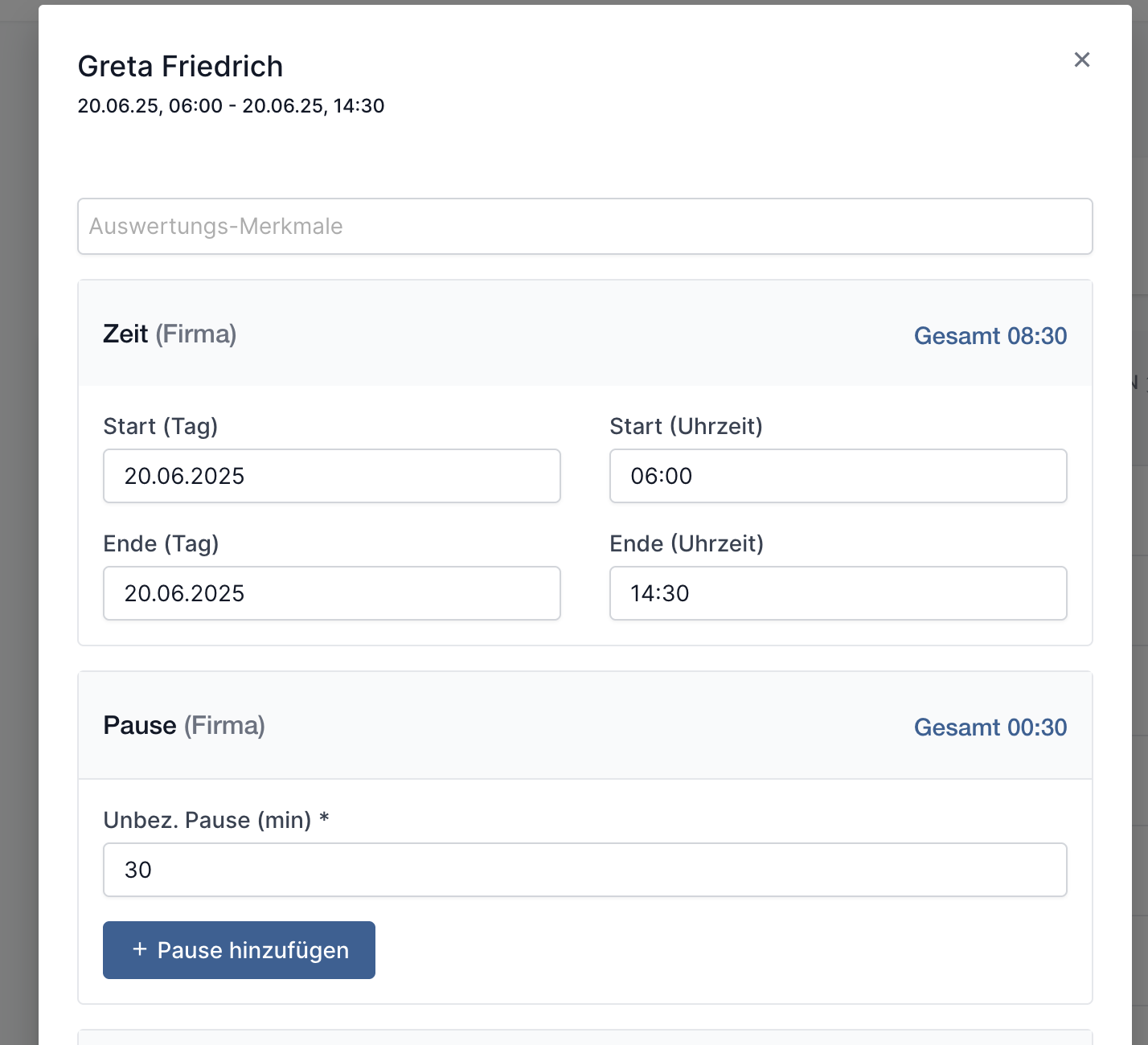

Im Export stellt sich dieselbe Schicht so dar:
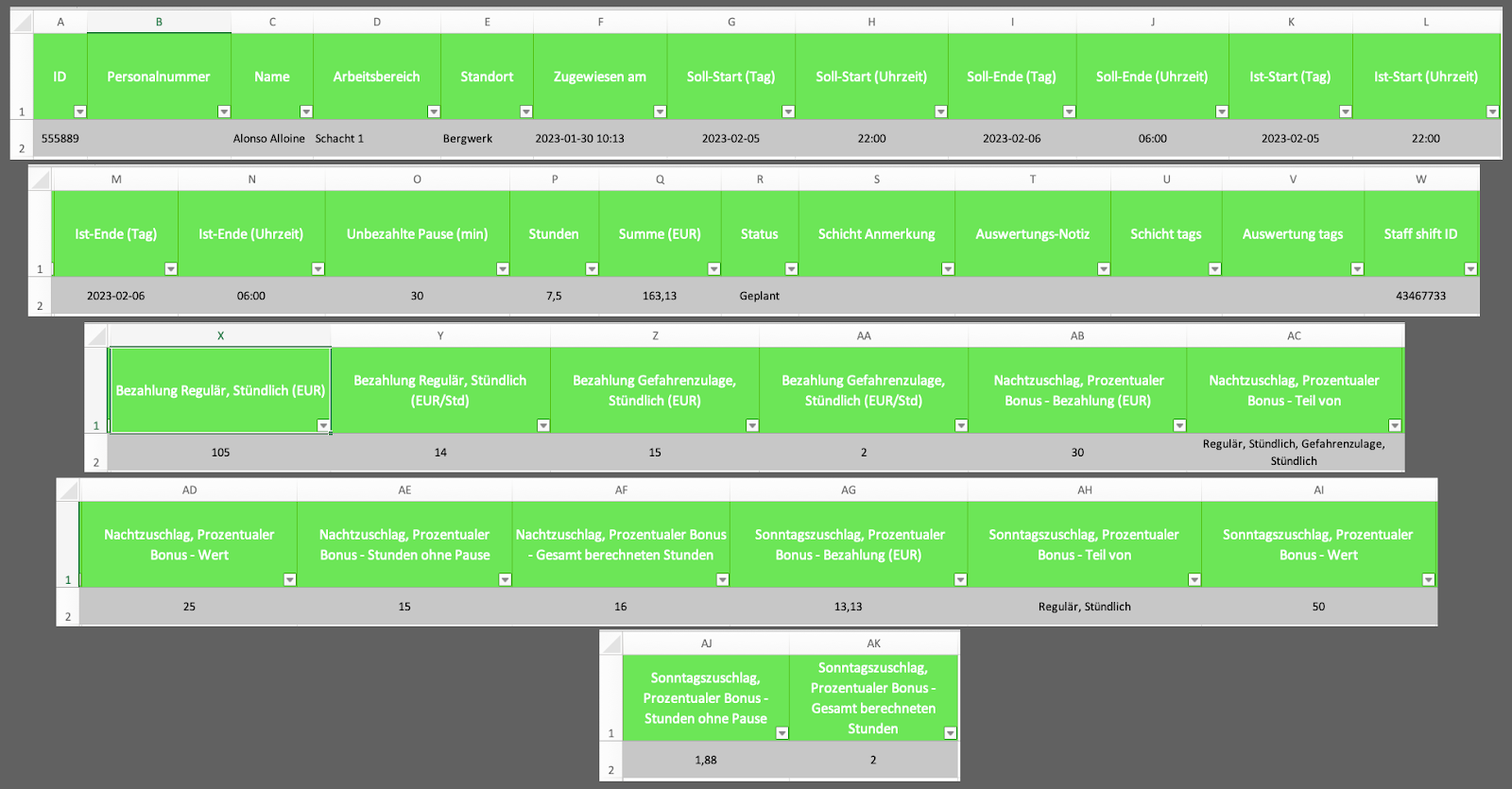
2 Bezahlungstypen unterscheiden: Parents und Children
Die Bezahlungstypen unterscheiden sich in Haupttypen ("Parents") und Nebentypen ("Children"):
-
Parents werden für regelmäßige Bezahlungen verwendet (Beispiel: Stündlicher Schichtlohn)
-
Children für Bezahlungen die abhängig von einem Parent und nach zeitlicher Eingrenzung erstellt werden (Beispiel: Nachtzuschlag)
2.1 Parents ("einmalig"/"stündlich")
-
Bezahlungstypen dieser Art werden direkt auf Schichten angewendet
-
Der Parent-Typ gilt unabhängig von zeitlicher Lage und Dauer einer Schicht
-
Ein Parent-Typ kann auch ohne Child-Typ angewendet werden
-
Einmalige Bezahlung = erfolgt genau ein Mal für eine Schicht
-
Stündliche Bezahlung = für jede Stunde einer Schicht (sowie Stundenbruchteile)
2.2 Children ("Bonus Zahlung"/"Prozentualer Bonus")
-
Nur in Verbindung mit einem Parent - Children-Bezahlungstypen können nicht alleine einer Schicht zugeordnet werden
-
Children können zeitlich nach Uhrzeit und Tag eingeschränkt werden
-
Bonus Zahlung (fix) = Zahlung eines festen Geldbetrages zusätzlich zu einer Parent-Bezahlung, wenn die zeitlichen Voraussetzungen stimmen
-
Prozentuale Bonus (variabel) = wird als Anteil vom Parent-Wert berechnet und zusätzlich gezahlt, wenn die zeitlichen Voraussetzungen stimmen
3 Bezahlungstypen anlegen
Wichtig: Zahlungstypen müssen jeweils für Feiertage und außerhalb von Feiertagen (wenn erforderlich) angelegt werden.
-
Sammeln Sie die Bezahlungstypen, die Sie später verwenden werden
-
Beim Anlegen werden noch keine konkreten Werte der Bezahlungstypen festgelegt
-
Später: Einzelne Typen auswählen, Werte festlegen und bestimmten Schichten zuordnen (siehe 4.)
Schritte zum Anlegen von Bezahlungstypen
-
Als Super-Admin einloggen
-
Wählen Sie im Firmenprofil den Reiter "Bezahlungen"
-
Klicken Sie auf "+" bei Bezahlungstypen
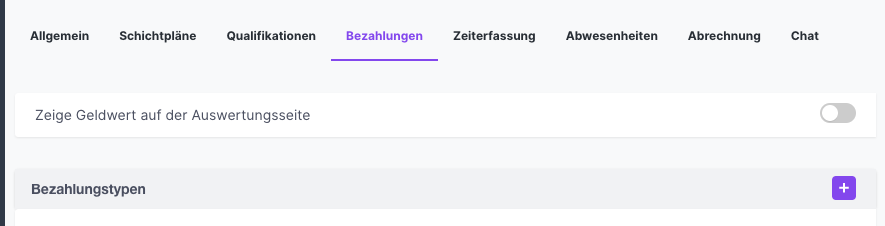
-
Legen Sie nacheinander alle Parent- und Child-Typen fest, indem Sie wiederholt auf "Bezahlungstyp hinzufügen" klicken
-
Name: Nutzen Sie einen eindeutige Bezeichnung
-
Art: Wählen Sie den jeweiligen Parent oder Child-Typ aus (siehe 2.)
-
Feiertags-Bezahlung (on/off)
-
On: Bezahlungstyp gillt NUR an im Firmenprofil hinterlegten Feiertage
-
Off: Bezahlungstyp gilt an Tagen, die kein Feiertag sind
-
Wichtig: Soll ein Bezahlungstyp an und außerhalb von Feiertagen gültig sein, muss dieser Bezahlungstyp zweimal angelegt werden (Feiertags-Bezahlung on bzw. off)
-
-
Nur für Child-Typen relevant (“Bonus Zahlung” / “Prozentualer Bonus”):
-
Uhrzeit: nur zu gewählten Uhrzeiten, tagesübergreifend (Beispiel: Nachtzuschlag von 22:00 - 06:00)
-
Tag: nur an ausgewählten Tagen (Bsp.: Zuschlag für Arbeit am Wochende)
-
Tag und Uhrzeit: nur an ausgewählten Tagen UND Uhrzeiten (Beispiel: Nachtzuschlag am Sonntag)
-
Minimum: Minimale Anwesenheitsdauer des Mitarbeiters, damit ein Bezahlungstyp greift
-
-
Speichern klicken, um die Einrichtung abzuschließen
-
-
Bezahlungstypen ändern
-
Angelegte Bezahlungstypen können nicht direkt geändert werden
-
Löschen Sie den jeweiligen Bezahlungstypen
-
Wählen Sie im folgenden Dialog sorgfältig aus, welche bestehenden Schichten von dieser Löschung betroffen sein sollen
-
Legen Sie den jeweiligen Bezahlungstyp erneut an
-
Legen Sie nacheinander alle Parent- und Child-Typen fest, indem Sie wiederholt auf "Bezahlungstyp hinzufügen" klicken
-
Name: Nutzen Sie einen eindeutige Bezeichnung
-
Art: Wählen Sie den jeweiligen Parent oder Child-Typ aus (siehe 2.)
-
Feiertags-Bezahlung (on/off)
-
On: Bezahlungstyp gillt NUR an im Firmenprofil hinterlegten Feiertage
-
Off: Bezahlungstyp gilt an Tagen, die kein Feiertag sind
-
Wichtig: Soll ein Bezahlungstyp an und außerhalb von Feiertagen gültig sein, muss dieser Bezahlungstyp zweimal angelegt werden (Feiertags-Bezahlung on bzw. off)
-
-
Nur für Child-Typen relevant (“Bonus Zahlung” / “Prozentualer Bonus”):
-
Uhrzeit: nur zu gewählten Uhrzeiten, tagesübergreifend (Beispiel: Nachtzuschlag von 22:00 - 06:00)
-
Tag: nur an ausgewählten Tagen (Bsp.: Zuschlag für Arbeit am Wochende)
-
Tag und Uhrzeit: nur an ausgewählten Tagen UND Uhrzeiten (Beispiel: Nachtzuschlag am Sonntag)
-
Minimum: Minimale Anwesenheitsdauer des Mitarbeiters, damit ein Bezahlungstyp greift
-
-
Speichern klicken, um die Einrichtung abzuschließen
Bezahlungstypen ändern
-
Angelegte Bezahlungstypen können nicht direkt geändert werden
-
Löschen Sie den jeweiligen Bezahlungstypen
-
Wählen Sie im folgenden Dialog sorgfältig aus, welche bestehenden Schichten von dieser Löschung betroffen sein sollen
-
Legen Sie den jeweiligen Bezahlungstyp erneut an
4 Bezahlungen erstellen
-
Hierachie: Bezahlungen können parallel auf unterschiedlichen Ebenen (Firma, Arbeitsbereich, Mitarbeiter) erstellt werden
-
wenn der gleiche Parent-Typ auf mehreren Ebenen für eine Mitarbeiter-Schicht gilt, wirkt nur die höchste Ebene
-
Beispiel: Die stündliche Bezahlung, die für einen Mitarbeiter festgelegt wurde, die allgemein eingestellte Bezahlung auf Firmenebene)
-
-
Änderungen: Wenn Sie Änderungen an Bezahlungen vornehmen, haben Sie verschiedene Möglichkeiten, wie sie mit bereits berechneten Bezahlungen umgehen möchten (Details in 4.4)
-
Child-Typen brauchen immer einen Parent-Typ – Sie werden diesem angehängt
-
Summe aller Bezahlungen pro Schicht und Mitarbeiter
-
Alle gültigen und wirksamen Bezahlungen für eine Schicht wirken kumulativ
-
Child-Typen wirken nur, wenn ihr jeweilger Parent wirksam ist.
-
Beispiel: Gesamtbezahlung pro Schicht je Mitarbeiter = Stündliche Bezahlung auf Firmenebene + einmalige Schichtzahlung auf Arbeitsbereichsebene
-
4.1 Unterste Ebene: Firma
-
Nur mit Super-Admin-Rechten konfigurierbar
-
Bezahlung gilt für jede Schicht – Ausnahme: Derselbe Bezahlungstyp wird auf höherer Ebene (Arbeitsbereich oder Mitarbeiter) verwendet
-
Wählen Sie als Super-Admin im Firmenprofil den Reiter "Bezahlungen"
-
Klicken Sie auf "+" bei "Bezahlungen pro Schicht"
-
Legen Sie zunächst die nötigen Parent-Typen aus Ihrer Sammlung mit einem Wert fest
-
Bezahlungstyp: Parent-Typ auswählen
-
Wert: Geldwert festlegen
-
Speichern: Anschließend sind verschiedene Optionen verfügbar - Lesen Sie dazu bitte den folgenden Abschnitt "4.4 Speichern: Schichten aktualisieren?"
-
Beispiel:
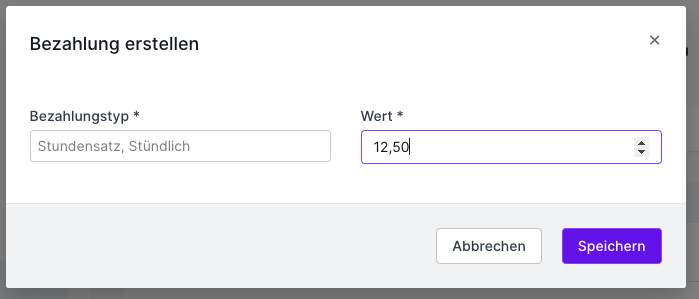
-
Nach den Parents legen Sie alle benötigten Children fest. Sie können, wie gesagt, denselben Child-Typ mehrfach verwenden - aber nur bei verschiedenen Parents.
-
Neuer Typ: Klicken Sie wieder auf das "+" bei "Bezahlungen pro Schicht".
-
Bezahlungstyp: Im ersten Feld bestimmen Sie den Child-Typ.
-
Bezahlungstyp (2): Dadurch erscheint ein weiteres Feld Bezahlungstyp, indem Sie einen der bereits bewerteten Parent-Typen auswählen müssen.
-
Wert: Nun legen Sie den Wert fest, mit dem die zusätzliche Bezahlung jeder betroffenen Schichte berechnet werden soll. Je nach Child-Typ ist das ein absoluter Geldwert oder ein prozentualer Wert. Ein prozentualer Wert ergibt für die Schicht einen Zusatzwert, der sich als Teil des Parentwertes berechnet.
-
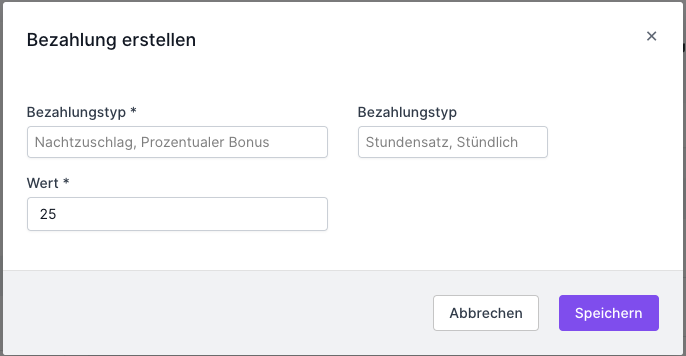
-
Speichern: Verschiedene Optionen möglich - Lesen Sie dazu bitte den folgenden Abschnitt "4.4 Speichern: Schichten aktualisieren?"
4.2 Mittlere Ebene: Arbeitsbereich
-
nur mit Super-Admin-Rechten konfigurierbar
-
Wenn Sie auf dieser Ebene Parent- und Child-Typen aus Ihrer Sammlung hinzufügen UND es denselben Parent nicht auf der höheren Ebene (Mitarbeiter) gibt, dann gilt und wirkt die eingestellte Bezahlung für alle Schichten dieses Arbeitsbereiches.
Schritte:
-
Als Super-Admin die Seite "Arbeitsbereiche" aufrufen
-
Rufen Sie einen Standort auf, um dessen Arbeitsbereiche zu sehen
-
Durch Klicken auf das "Bezahlungen"-Symbol öffnen Sie den Dialog, um die bereits vorhandenen Bezahlungen des Arbeitsbereiches zu sehen:
Wichtig: Die hier von Ihnen eingestellten Bezahlungen gelten für diesen Arbeitsbereich in allen Standorten, denen er zugeteilt ist. -
Wiederholen Sie diese Abfolge für jeden Parent, den Sie hinzufügen möchten:
-
Wählen Sie "Bezahlung hinzufügen".
-
Bezahlungstyp: Parent-Typ auswählen
-
Wert: Geldwert festlegen
-
Bonus-Bezahlung hinzufügen: Bewerten Sie sukzessive alle Child-Typen, die diesem Parent zugeordnet werden sollen
-
Speichern: Anschließend wählen Sie aus verschiedenen Optionen. Lesen Sie dazu bitte den folgenden Abschnitt "4.4 Speichern: Schichten aktualisieren?
-
4.3 Höchste Ebene: Mitarbeiter
-
Individuell für einen Mitarbeiter
-
Betrifft Schichten in jedem/einem bestimmten Arbeitsbereich
-
Mindestens Managerrechte mit Zugriff auf Bezahlungen erforderlich
-
Durch einen Parent-Typ auf dieser Ebene wird derselbe Parent-Typ (inklusive seiner Children) auf der mittleren oder unteren Ebene außer Kraft gesetzt
Schritte:
-
Mitarbeiterübersicht öffnen
-
Mitarbeiter über Stift-Symbol bearbeiten
-
Im Mitarbeiter-Profil "Bezahlungen pro Schicht" auswählen
(Hinweis: Die "Bezahlungen pro Monat" werden in diesem Artikel nicht behandelt) -
Unter "Bezahlung hinzufügen für" wählen Sie den Arbeitsbereich, für den ein Parent und seine Children eingestellt werden sollen:
-
Sie können hier viele Parent-Bezahlungen hinzufügen, aber denselben Parent für denselben Arbeitsbereich höchstens ein Mal.
-
“Mitarbeiter in jedem Arbeitsbereich”: Diese Regel gilt für alle Schichten des Standortes unabhängig vom speziellen Arbeitsbereich.
-
Bestimmter Arbeitsbereich: Es sind nur Schichten dieses Arbeitsbereiches betroffen.
-
Wenn Sie zwei Bezahlungen mit demselben Parent-Typ erstellen, von denen die eine für jeden und die andere für einen bestimmten Arbeitsbereich gilt, dann wird für die Berechnung der Bezahlungen dieses Typs auf Schichten auf dem bestimmten Arbeitsbereich nur die zweite Bezahlungsregel herangezogen.
-
-
Wiederholen Sie folgende Schritte für jeden Parent, den Sie hinzufügen möchten:
-
Wählen Sie "Bezahlung hinzufügen".
-
Bezahlungstyp: Parent-Typ auswählen
-
Wert: Geldwert festlegen
-
Bonus-Bezahlung hinzufügen: Bewerten Sie sukzessive alle Child-Typen, die diesem Parent zugeordnet werden sollen
-
Speichern: Verschiedene Optionen möglich – Lesen Sie dazu bitte den folgenden Abschnitt "Speichern: Schichten aktualisieren?"
-
4.4 Speichern: Schichten aktualisieren?
-
Jede Schicht, die Sie erstellen und mit Mitarbeitern besetzen, wird mit einem Geldbetrag bewertet. Dafür werden die zu diesem Zeitpunkt gültigen Bezahlungsregeln auf den drei Ebenen Firma, Arbeitsbereich und Mitarbeiter bewertet
-
Wenn Sie die Bezahlungsregeln später ändern, haben Sie folgende Optionen:
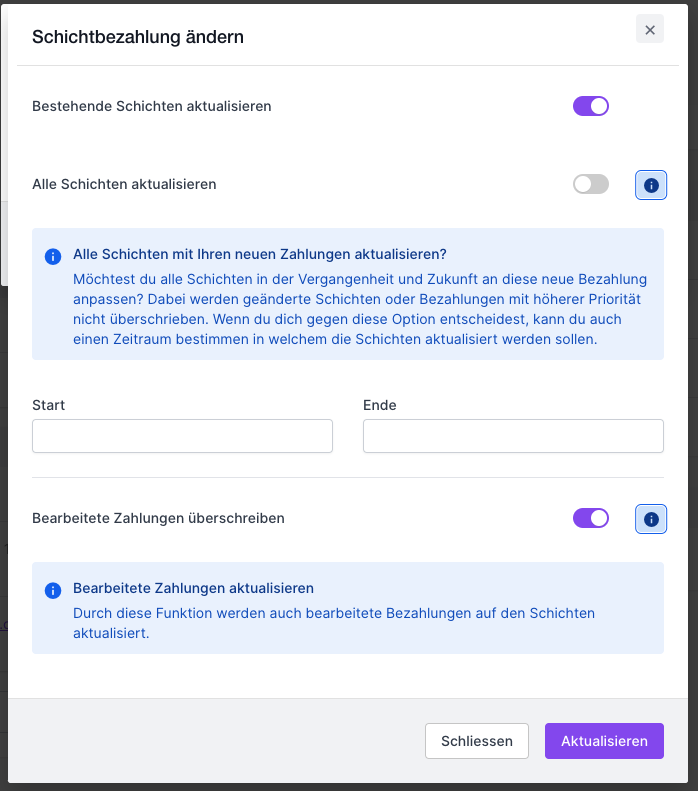
-
Bestehende Schichten aktualisieren (on/off)
-
On: Existierende Schichten (in der Vergangenheit und Zukunft) werden aktualisiert
-
Off: Nur auf zukünftig zu erstellende Schichten ("neue Schichten") wird die veränderte Bezahlungsregel angewendet (Hinweis: auch, wenn die neue Schicht in der Vergangenheit angelegt wird)
-
-
Alle Schichten aktualisieren (on/off)
-
On: keine besondere Auswahl - alle Schichten werden aktualisiert
-
Off: Selektion nach Zeitraum möglich - nur Schichten im Zeitraum werden aktualisiert
-
-
Bearbeitete Zahlungen überschreiben (on/off)
-
On: Individuell bearbeitete Schichtbezahlungen für einen Mitarbeiter (siehe 5.) werden ebenfalls überschrieben
-
Off: Keine Aktualisierung bei individuell angepassten Schichtbezahlungen
-
5 Bezahlungen rückwirkend individuell anpassen
-
Individuell: Sie können Bezahlungen einer Schicht eines Mitarbeiters anpassen.
-
Wählen Sie zunächst eine Schicht aus:
-
Im Schichtplan klicken Sie auf eine Schicht, wählen den Reiter "Auswertungen" und klicken anschließend auf einen Mitarbeiternamen, so dass sich eine bestimmte Schichtauswertung entfaltet
-
Im Auswertungsmenü wählen Sie eine bestimmte Schichtauswertung aus der gezeigten Liste und öffnen sie durch einen Klick. (Für eine engere Auswahl nutzen Sie die Filterspalte links neben den Auswertungen, um die angezeigte Liste zu beschränken.)
-
-
Neuer Typ-Wert: Geben Sie bei einem der für diese Schicht wirksamen Bezahlungstypen einen neuen Wert ein - Sie können bei einer stündlichen Bezahlung den Wert pro Stunde ändern, bei einer prozentualen Bezahlung den Prozentwert.
-
Neuberechnung: Sie sehen direkt, welcher neue Wert sich für die Schicht aus diesem Bezahlungstyp ergibt, und welchen Gesamtwert die Schicht nun besitzt.
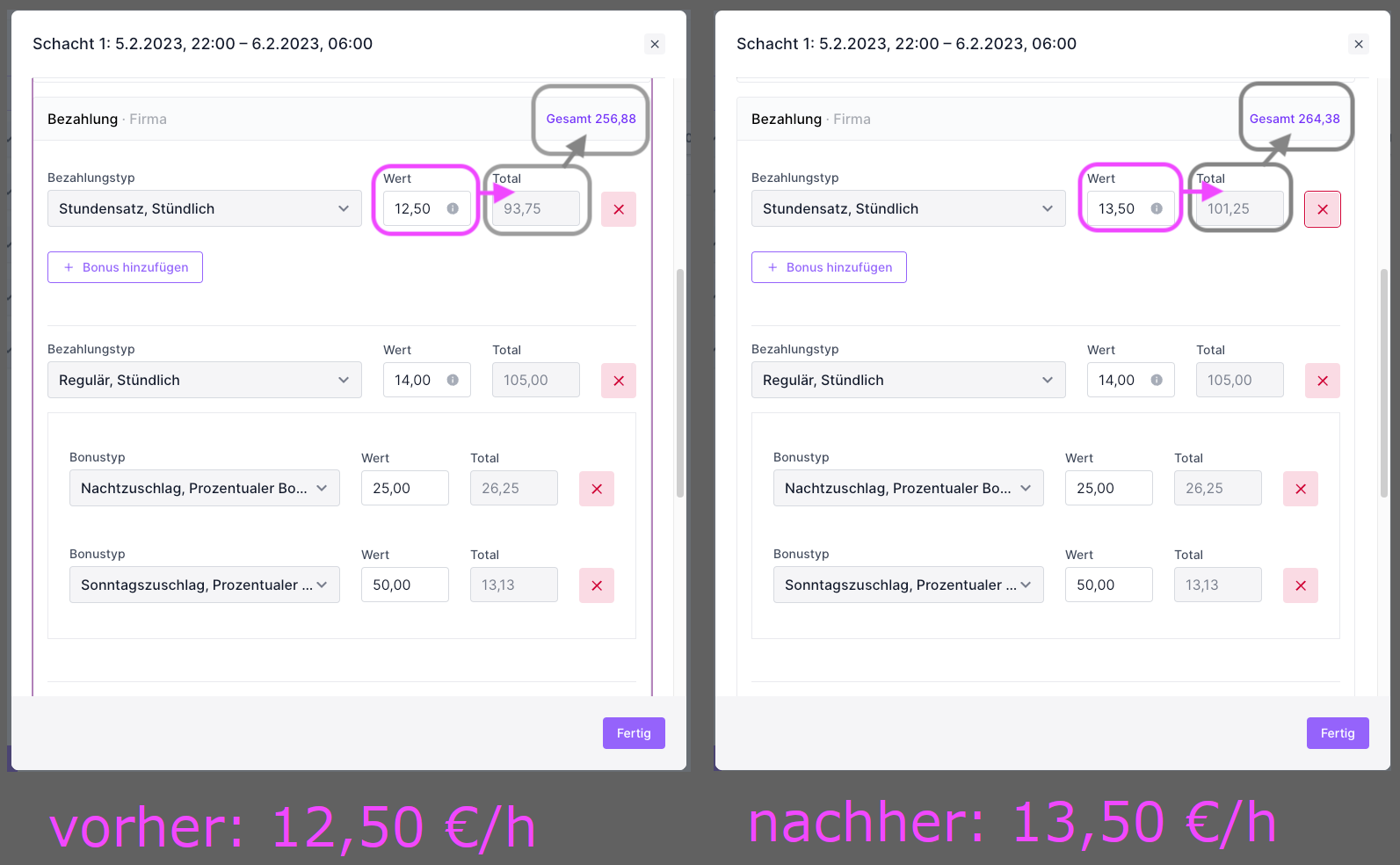
6 Beispiele zum leichteren Verständnis
6.1 Beispiel 1: Stündliche Bezahlung (z.B. für externe Mitarbeiter)
-
Ein Parent-Typ nötig. Vorbereitung von zwei Bezahlungstypen:
-
für reguläre Arbeitstage
-
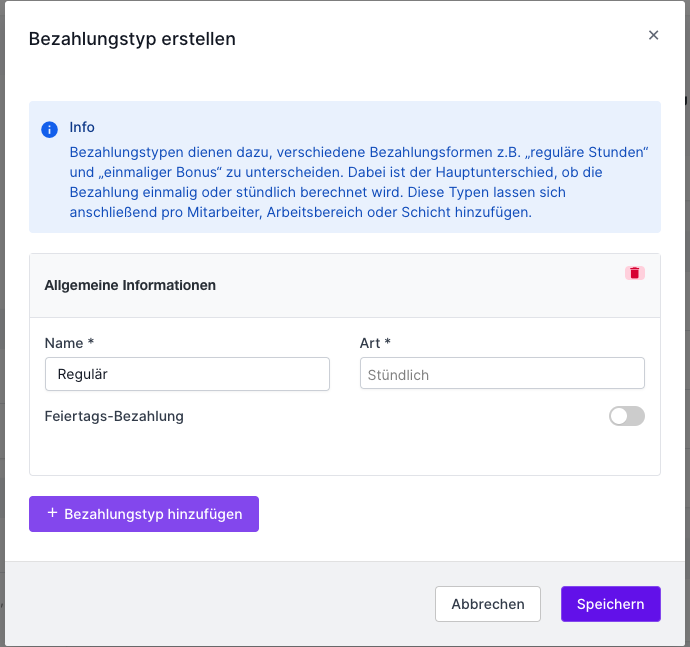
-
für Feiertage (Feiertagsbezahlung ist aktiviert)
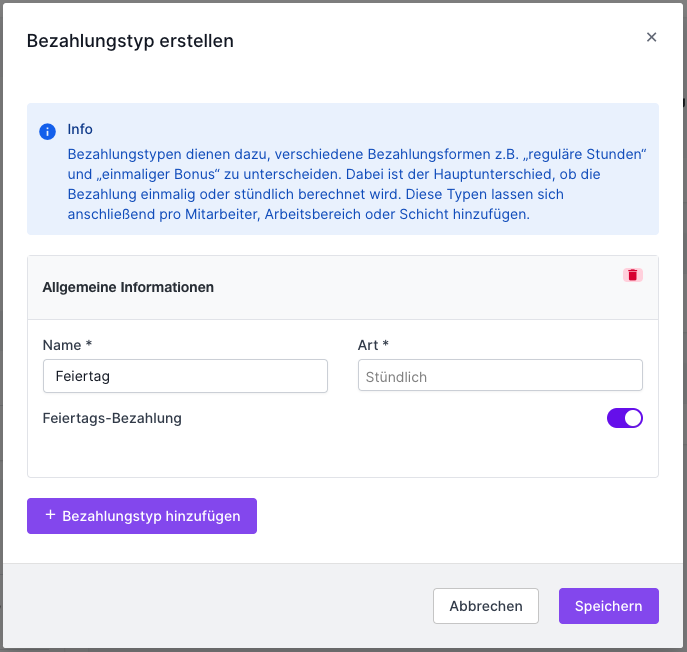
-
Kein Child-Typ nötig
-
Resultierende Ansicht Firmenprofil > Bezahlungen
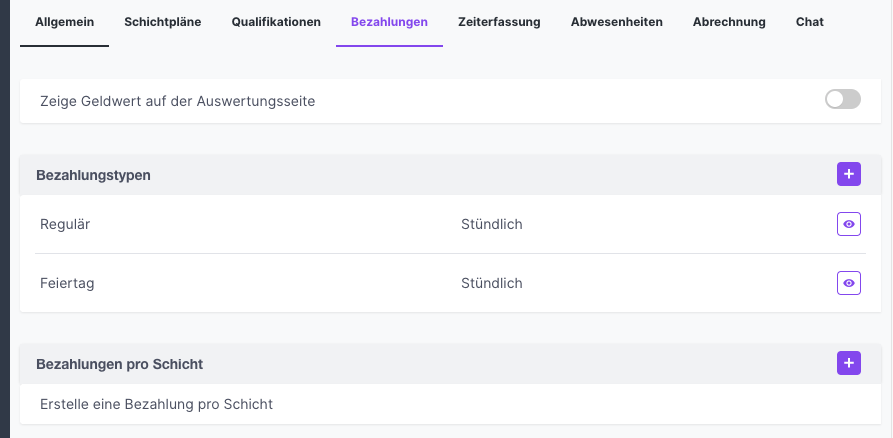
-
Anwendung der Bezahlungstypen auf Mitarbeiterebene durch Bewertung
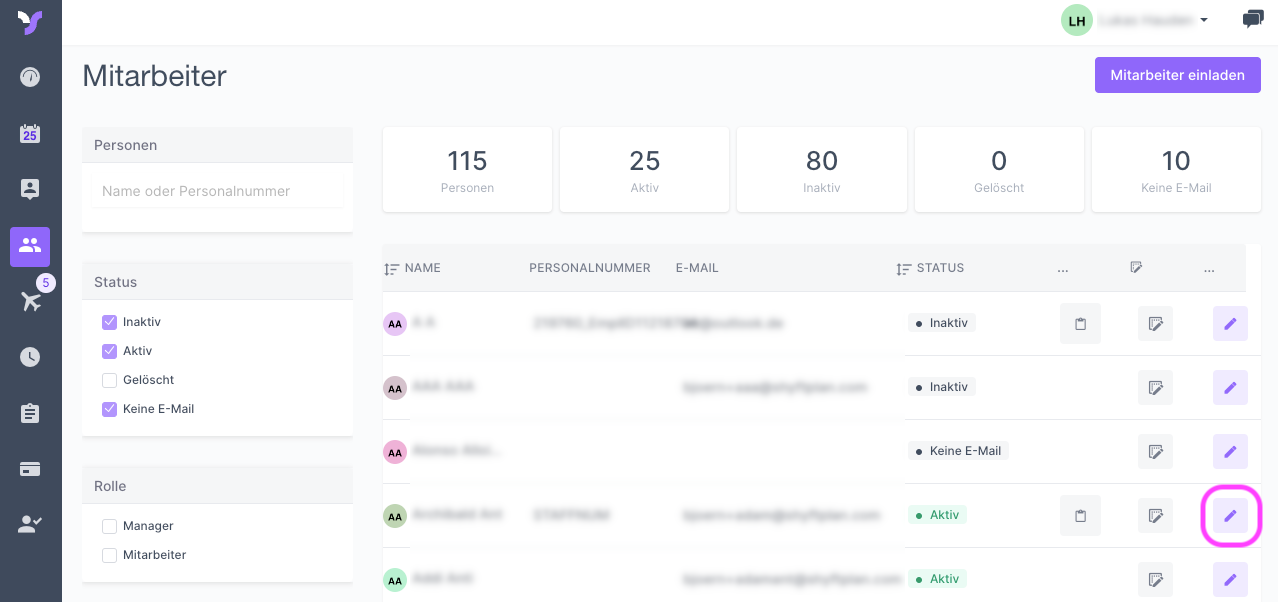
…auf jedem Arbeitsbereich:
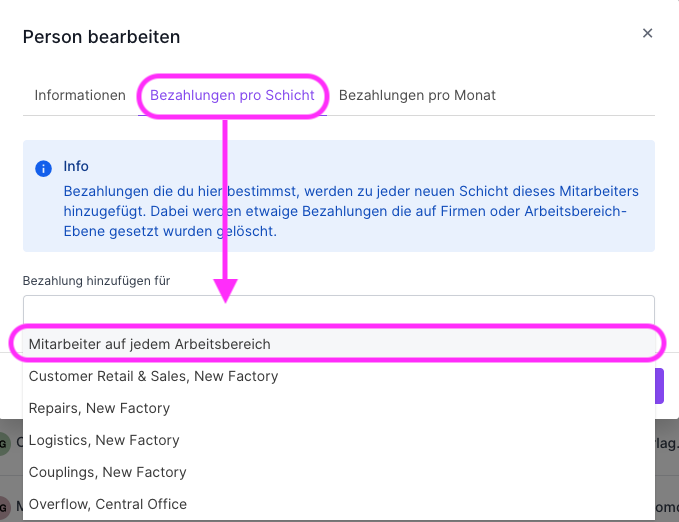
-
Resultierende Ansicht mit beiden Bezahlungstypen, Klick auf "Aktualisieren":
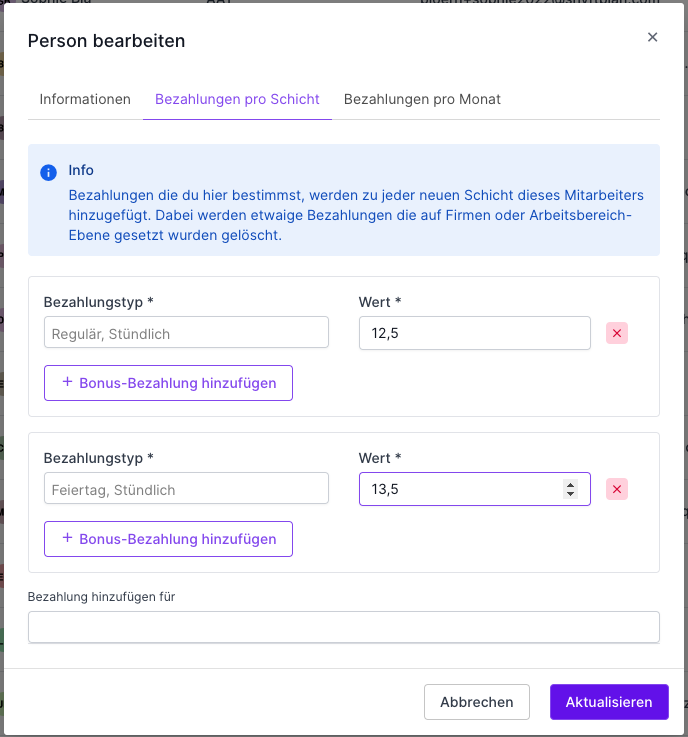
-
Bereits bestehende Schichten überarbeiten, seit November, Klick auf "Aktualisieren":
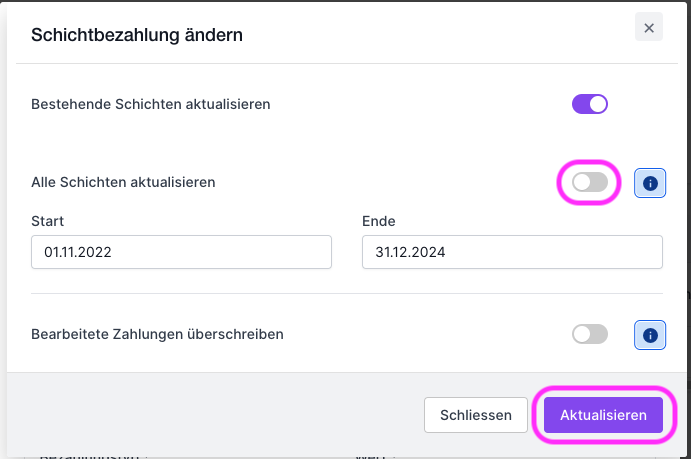
-
Feiertags- und reguläre Schicht des Mitarbeiters im Export - einige Spalten wurden ausgeblendet:
Für den Mitarbeiter wurden zwei Schichten angelegt:
-
Am 3.10.2023 (Feiertag) und
-
am 4.10.2023 (regulärer Arbeitstag)

6.2 Beispiel 2: Bonuszahlungen – Nachtzuschlag und Sonntagszuschlag
Typisch ist der folgende Beispielfall. Die Zahlungstypen werden in shyftplanner nur angelegt, damit sie als Komponenten im Export sichtbar sind. Ihre eigene, shyftplanner-externe Abrechnungs-Software oder ein Steuerberater kann damit weitere Berechnungen anstellen - der Schichtwert in shyftplanner spielt also keine Rolle.
-
Vorbereitung
-
Ein Parent-Typ muss vorbereitet werden, damit er als Anknüpfpunkt für die Zuschläge (Children) dienen kann. Zwei Zuschlagstypen werden ebenfalls vorbereitet.
-
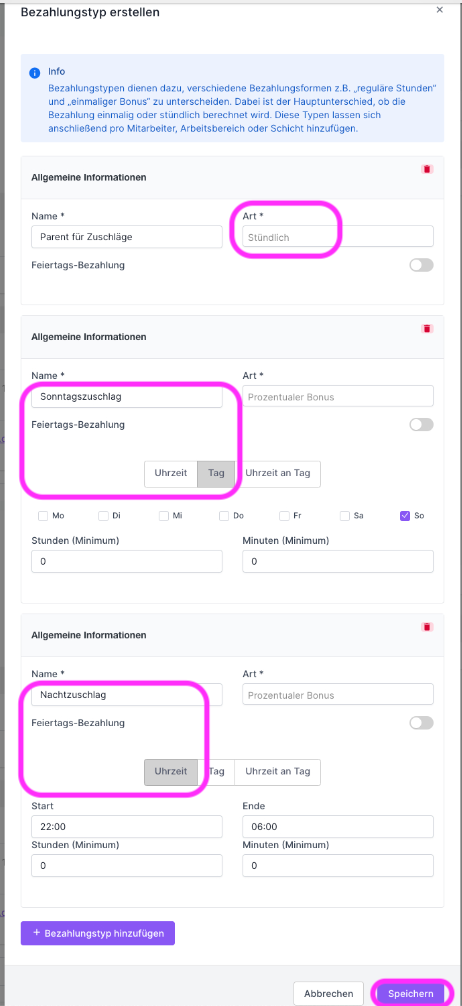
-
Resultierende Ansicht im Firmenprofil > Bezahlungen
-
Klicken Sie auf das oben gezeigte "+"
-
Anwendung der Bezahlungstypen auf Firmenebene durch Bewertung:
-
Parent - Wert: 1
-

-
Nachtzuschlag: 25%
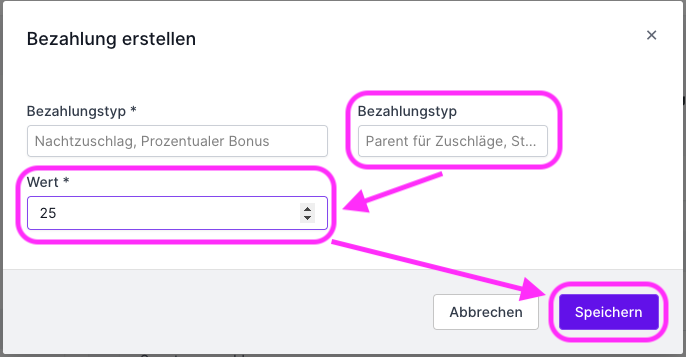
-
Sonntagszuschlag: 50%
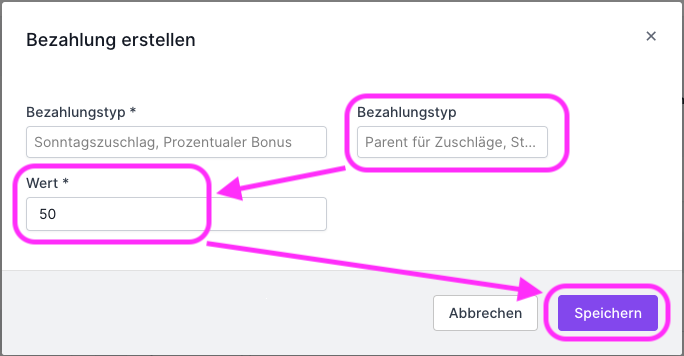
-
Endgültige Ansicht im Firmenprofil:
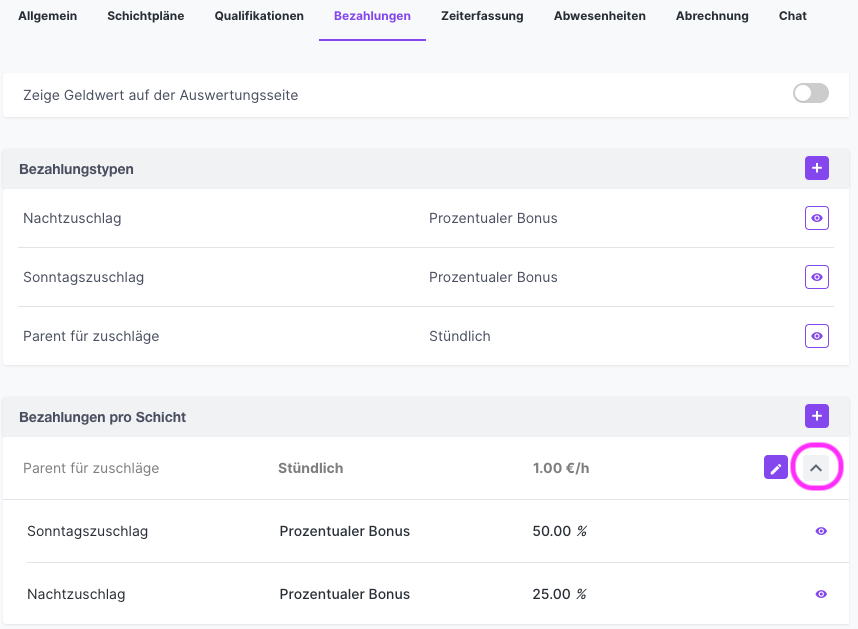
-
Export-Ansicht (einige Spalten ausgeblendet):
Für einen Mitarbeiter wurde eine Schicht erstellt, die am Sonntag, den 12.2.2023, von 16 bis 24 Uhr dauert.
-
Der Sonntagszuschlag wird für 8 Stunden gewährt,
-
der Nachtzuschlag wird für 2 Stunden (22-24 Uhr) gewährt.

